Kazalo
Spletni brskalnik Firefox ponuja možnost zasebnega brskanja, ki onemogoča shranjevanje spletnih dejavnosti, kot so piškotki in zgodovina brskanja. To uporabniku omogoča brskanje po spletu, ne da bi pustil sledi svojih dejavnosti in lokalno shranjenih informacij ali podatkov, ki jih je mogoče pozneje priklicati.
Firefoxovo zasebno brskanje se imenuje tudi brskanje inkognito ali način zasebnosti, saj preprečuje, da bi Firefox shranil podatke o uporabnikovi dejavnosti (npr. iskanja, zgodovino brskanja itd.), in vse te podatke izbriše, ko zapre vsa zasebna okna. Če želite s Firefoxom brskati po spletu v načinu inkognito, pritisnite Ctrl + Sprememba + P ali pa pojdite v meni Firefoxa in izberite Novo zasebno okno. *

Opomba: Upoštevajte, da "zasebno brskanje" ne pomeni, da so vaše spletne dejavnosti popolnoma zasebne, saj ne skriva vaše identitete pred obiskanimi spletnimi mesti ali vašega brskanja pred ponudnikom internetnih storitev (ISP).
Zakaj onemogočiti način brskanja Firefox Incognito?
Čeprav je funkcija zasebnega brskanja v brskalniku Firefox dobra praksa, da drugim preprečite, da bi videli in izvedeli informacije o vaših spletnih dejavnostih, zlasti kadar računalnik delite z drugimi ali uporabljate javne računalnike (npr. v internetnih kavarnah), pa boste morda želeli preprečiti, da bi nekdo pod vašim nadzorom (npr. vaši otroci) pred vami skrival svoje dejavnosti.
V tem vodniku vam bomo predstavili korake, ki so potrebni za onemogočanje zasebnega brskanja v brskalniku Firefox v operacijskem sistemu Windows.
Kako onemogočiti zasebno brskanje v brskalniku Firefox.
Odstranitev možnosti "Novo zasebno okno" iz menija Firefoxa:
1. Zaprite Firefox.
2a. Hkrati pritisnite tipko Windows  + R za odprtje ukaznega okna za zagon.
+ R za odprtje ukaznega okna za zagon.
2b . V ukaznem oknu za zagon vnesite regedit in pritisnite Vstopite.
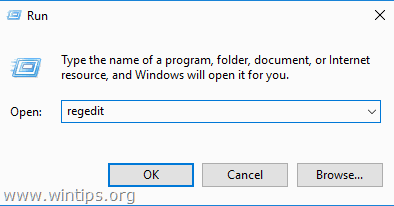
3. Ko ste v urejevalniku registra, pojdite na spodaj navedeno mesto.
- HKEY_LOCAL_MACHINE\SOFTWARE\Policies
4. Z desno tipko miške kliknite na Pravila in izberite mapo Novo - > Ključ možnost.
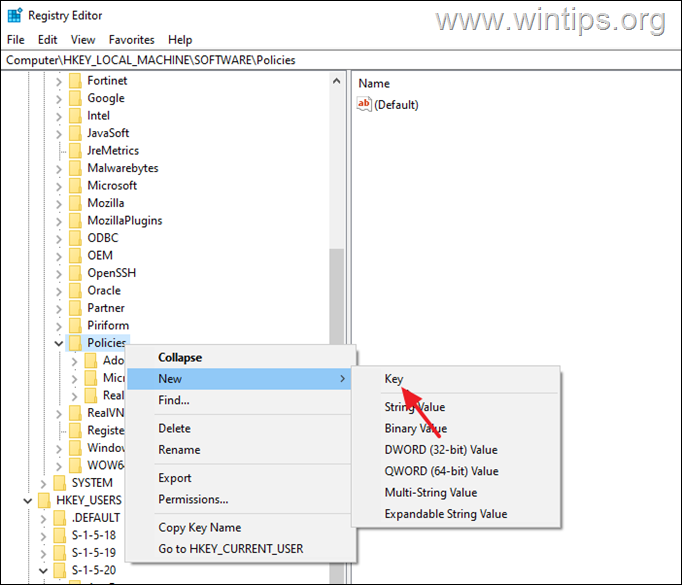
5. Ta novo ustvarjeni ključ poimenujte kot Mozilla .
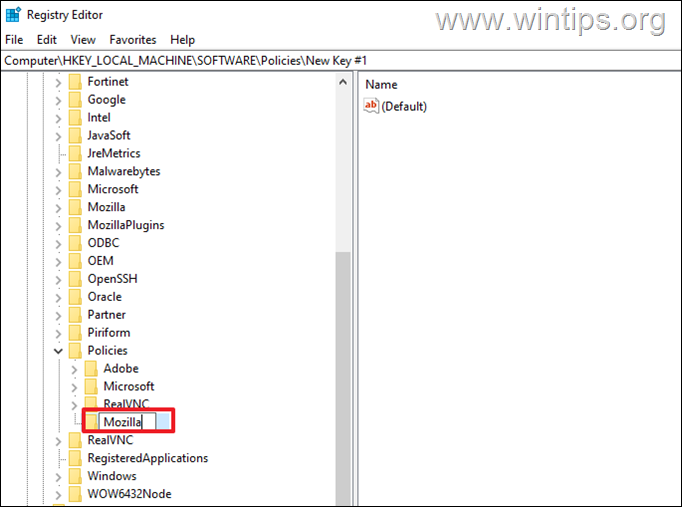
6. Nato, z desnim klikom miške kliknite . na spletni strani . Mozilla in ponovno izberite mapo Novo -> Ključ možnost.
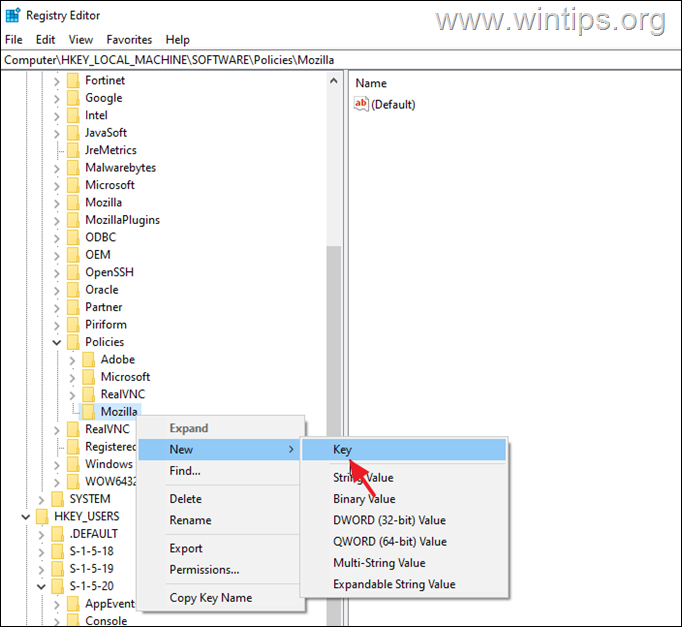
7. Ta ključ poimenujte kot Firefox .
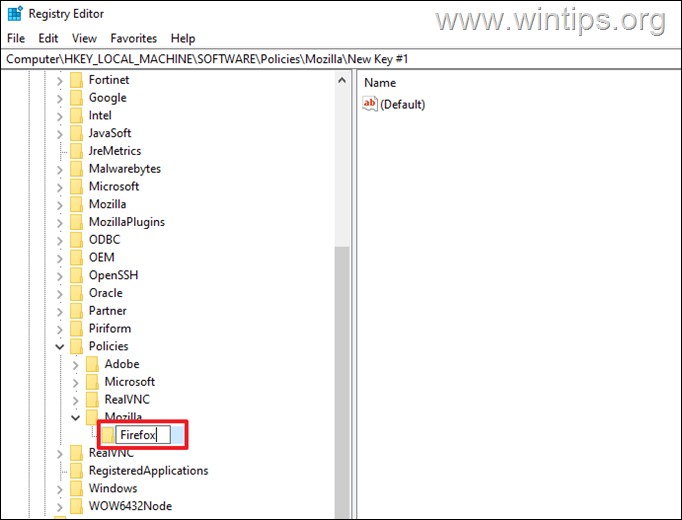
8. Zdaj z desnim klikom miške kliknite . na spletni strani . Firefox in izberite Novo - > DWORD (32-bitov) Vrednost .
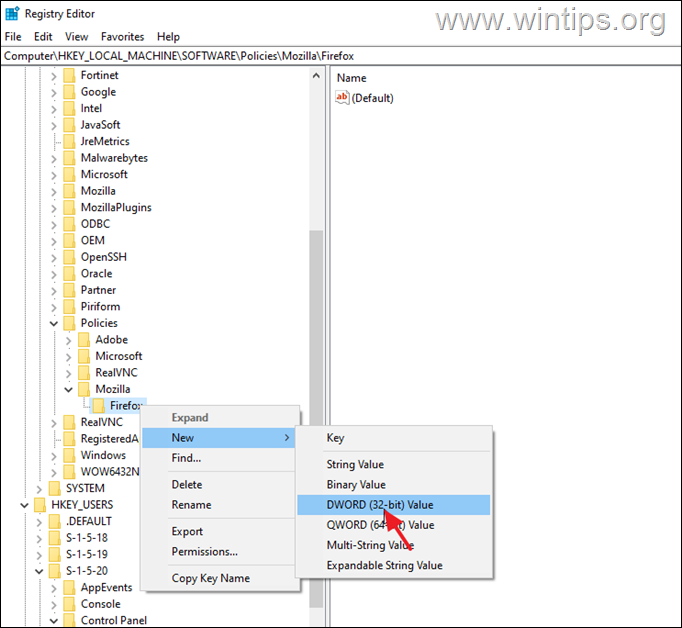
9. To novo vrednost preimenujte v DisablePrivateBrowsing .
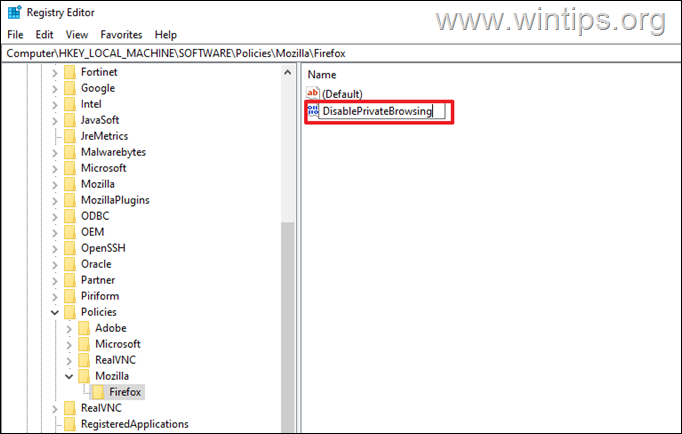
10. Končno, dvakrat kliknite na spletni strani . DisablePrivateBrowsing in pod Vrednostni podatki vnesite 1 Ko je to končano, pritisnite V REDU in . zaprite v urejevalniku registra.
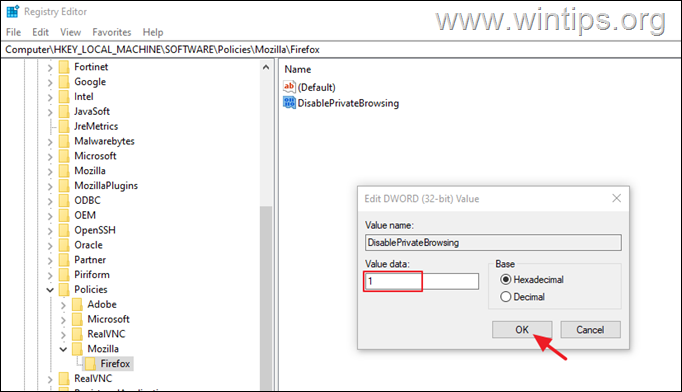
11. Zdaj odprite Firefox. V meniju Firefoxa ne sme biti možnosti "Novo zasebno okno".*
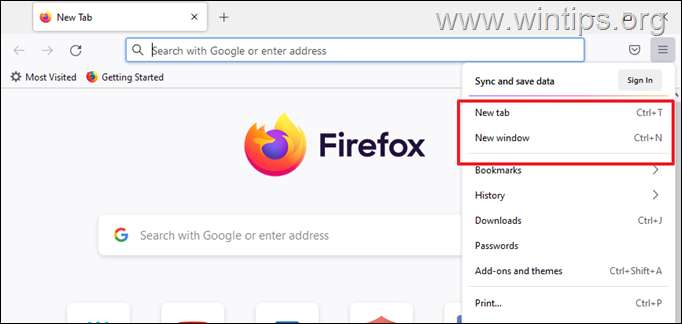
Opomba: če želite ponovno omogočiti funkcijo zasebnega brskanja v brskalniku Firefox, ponovno odprite urejevalnik registra in nastavite DisablePrivateBrowsing vrednost na 0 ali izbriši . Mozilla mapo s ključi v mapi Policies na naslednjem mestu registra:
- HKEY_LOCAL_MACHINE\SOFTWARE\Policies\ Mozilla
To je to! Povejte mi, ali vam je ta vodnik pomagal, tako da pustite komentar o svoji izkušnji. Všečkajte in delite ta vodnik, da pomagate drugim.

Andy Davis
Blog sistemskega skrbnika o sistemu Windows





